Eclipse被卡死了或者失去响应了后分析根源的一个小技巧
大家在使用Eclipse的过程中可能会偶尔遇到该IDE失去响应或者一直停留在某个步骤迟迟结束不了的情况。没有经验的朋友可能会用任务管理器强制结束Eclipse进程,抱着侥幸的心理一次又一次得重试,希望这个卡死或者失去响应的问题可以不再出现,但往往事与愿违。

遇到这种情况,我们需要做的就是找出问题根源。其实Eclipse使用过程中产生的日志也很好的记录了下来,我们只需要查看日志即可找出根源。
举个例子,当我想在Eclipse里安装最新版本的PHP Development Tools时,点了Next之后,Eclipse的进度条动画一直在转,但是等了半小时,安装进度没有任何变化。
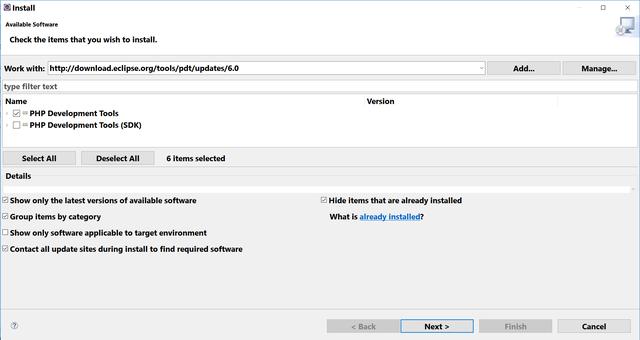
其实,稍稍有经验的开发人员此刻就应该意识到,肯定是安装过程中出了一些差错。如何知道到底出了什么错,而不是没有根据的乱猜呢?
打开你的Eclipse workspace文件夹,进入.metadata文件夹,里面有个.log文件,记载了Eclipse运行时产生的log。
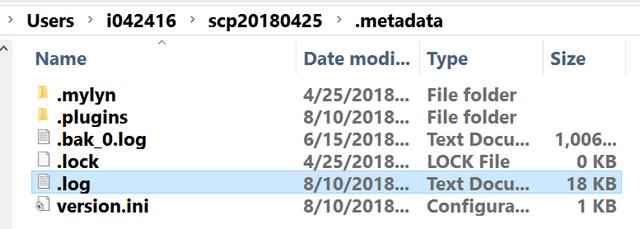
进去根据时间找到安装PHP Development Tools时产生的日志,或者也可以把这个.log文件删除,然后再执行安装,此时Eclipse会自动生成一个干净的日志文件。
通过查询日志发现安装出错是由于Eclipse这个最新版的PHP插件远端的repo有问题。换了一个比较旧版本的插件去安装后问题就消失了。
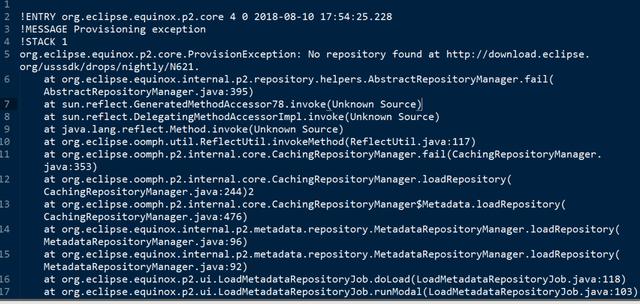
本文介绍的这个通用办法适用于一切Eclipse不能正常工作时的故障排查和分析。
Hyper-V是微软的一款虚拟化技术,是微软第一个采用类似Vmware和Citrix开源Xen一样的基于hypervisor的技术。
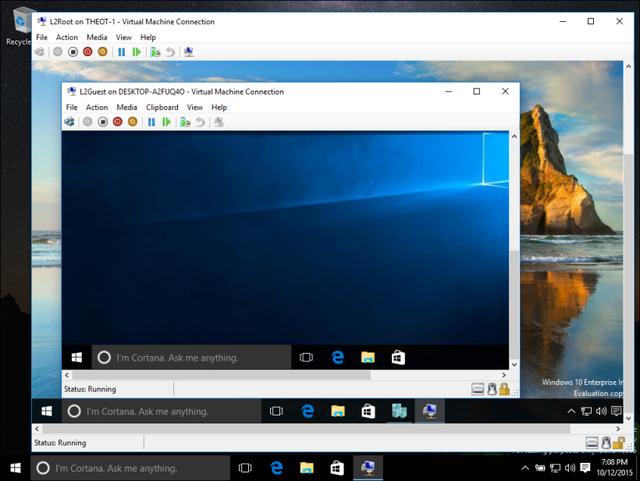
在Windows 10的powershell命令里,输入如下的命令行:Enable-WindowsOptionalFeature -Online -FeatureName Microsoft-Hyper-V -All
遇到如下错误信息:
Enable-WindowsOptionalFeature : Enable-WindowsOptionalFeature failed. Error code = 0x800f0831
Microsoft-Hyper-V Error code = 0x800f0831
At line:1 char:1
-
Enable-WindowsOptionalFeature -Online -FeatureName Microsoft-Hyper-V …
-
-
CategoryInfo : NotSpecified: (:) [Enable-WindowsOptionalFeature], COMException
-
FullyQualifiedErrorId : Microsoft.Dism.Commands.EnableWindowsOptionalFeatureCommand
再试试第二个命令行:
dism /online /enable-feature /featurename:microsoft-hyper-v-all /All
还是遇到错误码0x800f0831:
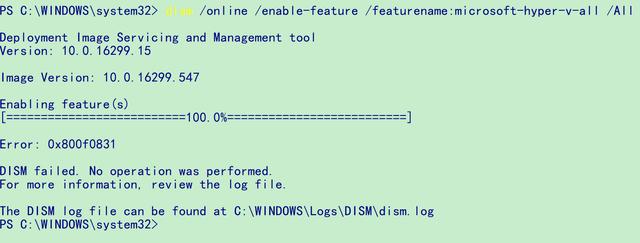
The DISM log file can be found at C:WINDOWSLogsDISMdism.log
解决办法是,进入Windows 10的控制面板,在Turn windows features on or off里先安装.NET Framework:
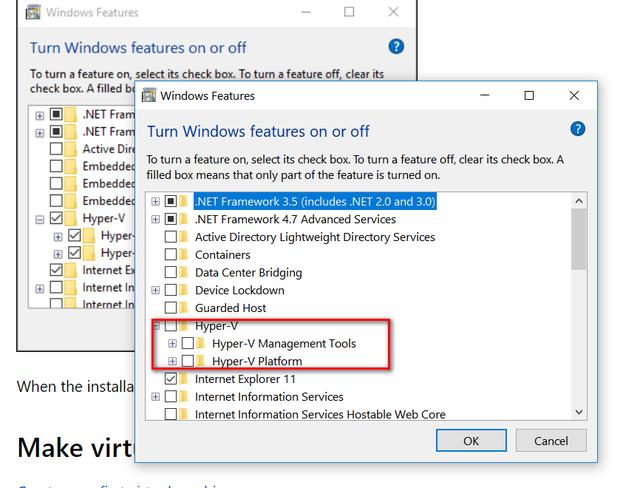
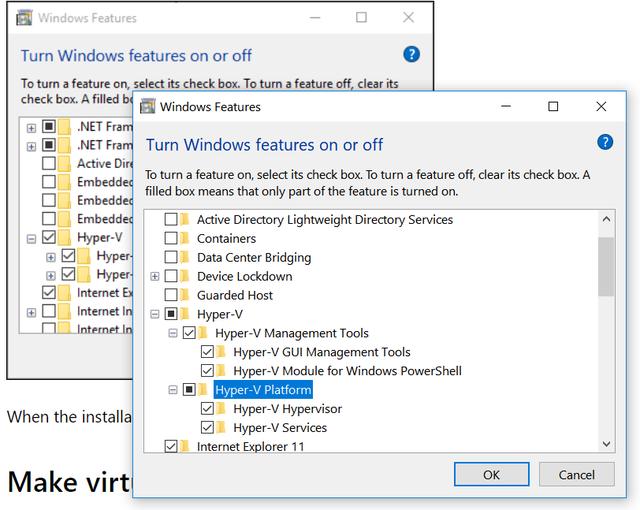
之后就能安装Hyper-V了。
- 点赞
- 收藏
- 关注作者


评论(0)